I Windows 10 åbnes File Explore for en virtuelplacering kaldet 'Quick Access'. Du kan åbne denne pc i stedet for hurtig adgang, hvis du vil. Desværre handler det om al den tilpasning, du kan gøre. File Explorer er begrænset til at åbne en af disse to placeringer. Hvis du fastgør File Explorer til proceslinjen, når du klikker på den, får du det nylige File Explorer-vindue i fokus. Hvis du kan lide File Explorer, der åbner hurtig adgang, men også skal åbne denne pc ofte, er det bedre at fastlægge denne pc til proceslinjen. Desværre er det ikke så nemt at gøre dette. Her er to enkle måder at knytte denne pc til proceslinjen.
Fastgør denne pc til proceslinjen
Windows-søgning
Åbn Windows-søgning via Win + S-tastaturetgenvej. Alternativt kan du også bare trykke på Windows-tasten og begynde at skrive. Det er standard til Windows-søgning. Skriv denne pc i Windows-søgning. Du får to resultater. Ignorer det øverste resultat, og se på det, der er klassificeret under Apps. Højreklik på den og vælg 'Fastgør til proceslinjen' i genvejsmenuen. Hvis du højreklikker på denne pc på listen over apps, startskærmen eller indstillingen Bedste match i Windows-søgning, vil du ikke se indstillingen Pin to taskbar i genvejsmenuen.

Det fantastiske ved denne metode er, at denne pc er bundet med appens eget ikon i stedet for File Explorer-ikonet.
Opret og fastgør skrivebordsgenvej
Denne anden metode fungerer lige så godt, men duskal manuelt ændre ikonet for genvejen. Vi beskriver kun det her, fordi mange Windows 10-brugere har problemer med søgning. Hvis din Windows-søgning ikke fungerer, er dette det alternativ, du har brug for.
Højreklik på skrivebordet og vælg Ny> Genvej. Indtast følgende i placeringsfeltet;
Explorer.exe shell:::{20D04FE0-3AEA-1069-A2D8-08002B30309D}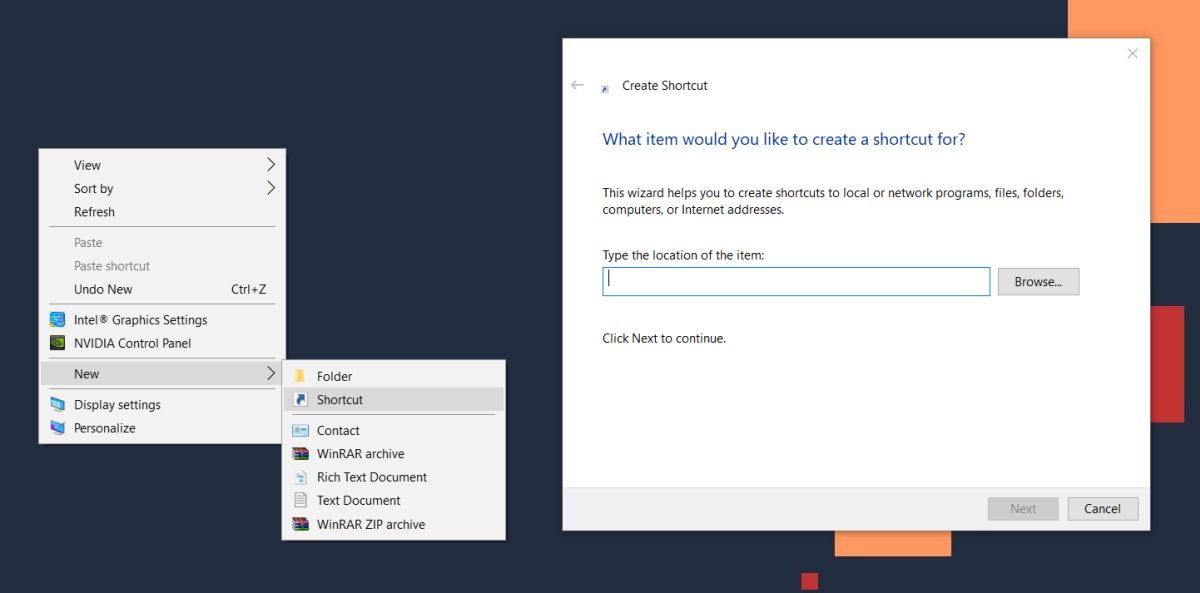
Klik på næste, og klik på Udfør. Genvejen oprettes, og hvis du åbner den, åbnes den til Denne pc. Højreklik derefter på det og gå til Egenskaber. Gå til fanen Genvej, og klik på Skift ikon.
Indtast følgende i ikonfilens placering og kig efter denne pc-ikon. Vælg det.
%windir%System32imageres.dll
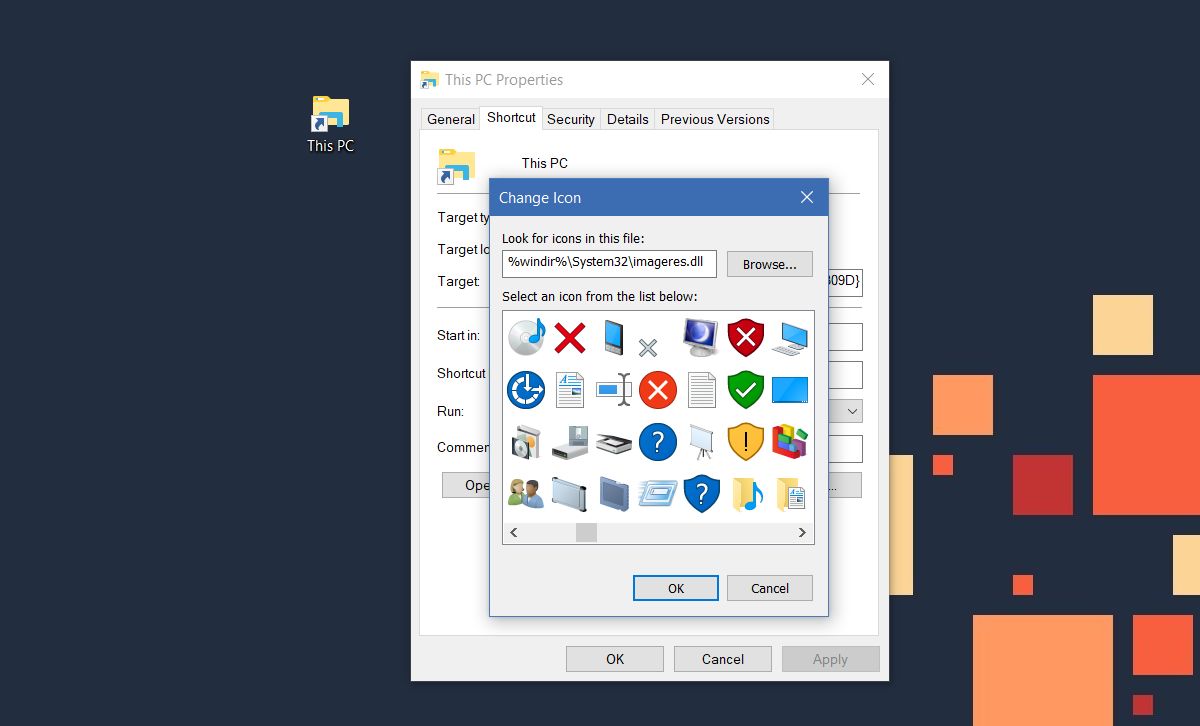
Til sidst skal du højreklikke på genvejen på dit skrivebord og vælge 'Fastgør til proceslinjen' i genvejsmenuen.
Hvad er pointen?
Fastgør denne pc til proceslinjen gør detusædvanligt let at få adgang til. Det er også en hurtig måde at åbne et nyt File Explorer-vindue på. Hvis du ønsket at åbne et nyt File Explorer-vindue, skal du normalt højreklikke på File Explorer-ikonet og vælge 'File Explorer' i genvejsmenuen. Alternativt kan du holde skifttasten nede og klikke på File Explorer for at åbne en ny forekomst af den, men dette er lettere.













Kommentarer